1、?打开windows下载中心:在下载-实用工具下,找到“Windows?xp模式和Virtual PC”,依次点击下面的“获取Virtual PC”和“获取windows xp模式”。
2、找到后,依次按提示完成下载。注意:在下载和Virtual PC时,注意要和自己的电脑系统相匹配。
3、两个文件都下载完成后,首先运行Windows?XP Model 的安装文件“WindowsXPMode_zh-cn.exe”。4、在询问虚拟磁盘的安装位置处,点击浏览你可以把它创建到需要的地方,一般放到剩余磁盘空间足够的地方。5、重新启动计算机并进入系统,开始部署Windows XP Mode。依次开始-所有程序-Windows Virtual PC-Windows XP Mode?。弹出Windows XP Mode许可协议窗口,一概同意。6、设置完毕后,继续下一步会看到提示Windows XP Mode 将共享此计算机上的驱动器。意思就是启动设置后,在Windows XP Mode虚拟机中可以访问你主机上的磁盘分区,果断点:“启动设置”。7、完成后会自动启动Windows?XP Mode。把“我的电脑”在桌面上显示,并打开,可以看到我们主机上的磁盘。?win7自带虚拟机就找到了。win7在虚拟机中使用远程控制桌面安装软件的方法:
1、确保虚拟机和宿主机都能够连接到网络并能够相互通信,可通过虚拟机网络设置和防火墙设置等进行配置。
2、在虚拟机所在的操作系统中,打开“开始菜单”,选择“控制面板”,进入“系统和安全”选项,找到“允许远程访问的计算机”选项,勾选“允许从任何版本的远程桌面连接访问此计算机”选项,确定保存。
3、在宿主机中打开远程桌面连接工具,输入虚拟机所在计算机的IP地址和用户名,点击“连接”按钮。
4、输入虚拟机所属的用户名和密码,进行身份验证。成功连接后,将会看到虚拟机的桌面界面。
5、在虚拟机桌面上打开浏览器,下载并安装需要的软件。安装过程应这个和正常安装软件的步骤是相同的,需要按照软件的提示进行操作。
使用远程控制桌面安装软件的过程中,需要保持网络稳定,以避免操作失败或安装软件不完整。如果操作过程出现了问题,可以检查网络连接或重新连接远程桌面,或者尝试重新安装软件。
本文来自作者[文山]投稿,不代表华瑞号立场,如若转载,请注明出处:https://huaruijixie.net/huarui/1609.html

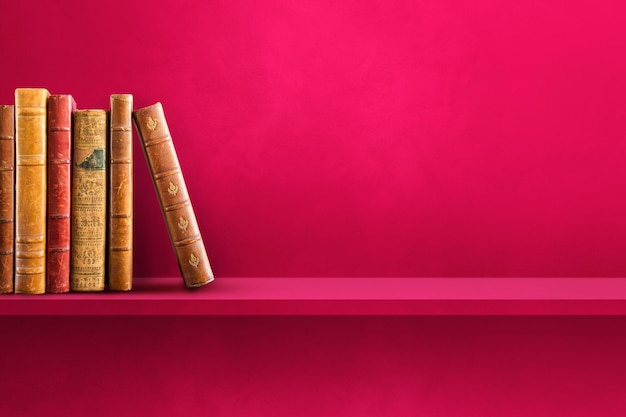





评论列表(3条)
我是华瑞号的签约作者“文山”
本文概览:1、?打开windows下载中心:在下载-实用工具下,找到“Windows?xp模式和Virtual PC”,依次点击下面的“获取Virtual PC”和“获取windows...
文章不错《win7自带虚拟机在哪》内容很有帮助